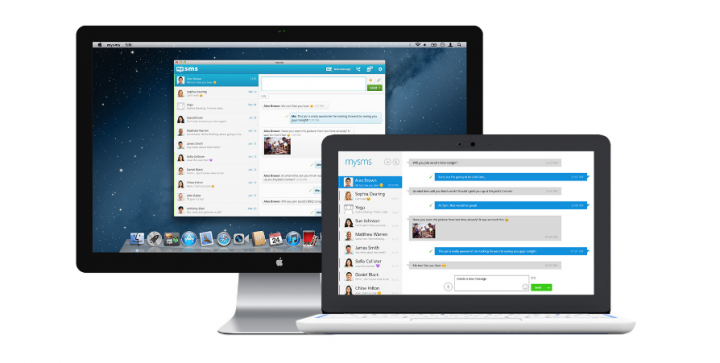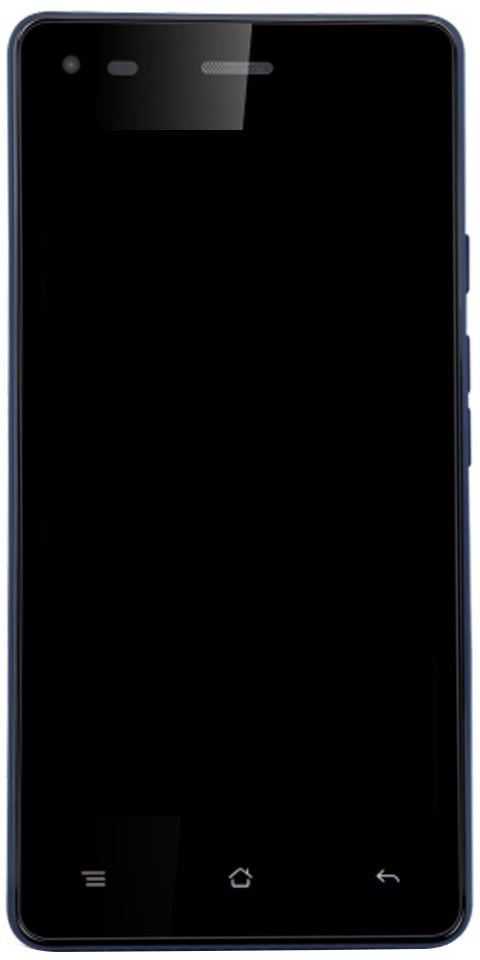Låst ud af Microsoft-konto - Lås din konto op
Din Microsoft-konto kan blive låst, hvis der er et sikkerhedsproblem, eller hvis du indtaster en forkert adgangskode for mange gange. Bare rolig, da genopretning er en simpel procedure, der kun tager et minut for at fuldføre. I denne artikel skal vi tale om Locked Out of Microsoft Account - Lås din konto op. Lad os begynde!
Der kan også være tidspunkter, hvor du går ind på din Microsoft-konto, Skype, OneDrive eller andre Microsoft-tjenester. Og så ser det ikke ud til, at du kan huske den adgangskode, du brugte, da du oprettede din konto. Heldigvis gør Microsoft det virkelig nemt at gendanne dine kontooplysninger nu.
Men du bliver nødt til at kende enten email adresse eller telefonnummer du brugte, når du tilmelder dig kontoen faktisk.
Låst ud af Microsoft-konto - Sådan låses op
- Først skal du logge ind på din Microsoft-konto på account.microsoft.com . Du vil derefter blive informeret om, at din konto er låst, hvilket også kan forventes på dette tidspunkt.
- Vælge jeg har glemt mit kodeord , og tryk derefter på Næste .
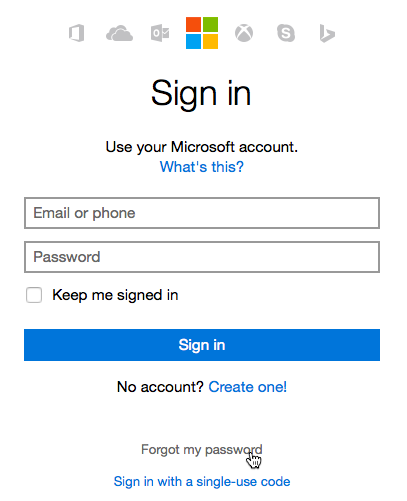
- Indtast din e-mail-adresse eller telefonnummer, så skal du indtaste Captcha-koden og trykke på Næste .
- Vælg, om du vil have en sikkerhedskode sendt til din alternative e-mail, eller hvis du foretrækker at give en e-mail-adresse, som koden skal sendes til, og tryk derefter på Send kode .
- Når du har modtaget koden, skal du skrive den og trykke på Næste .
- Skriv nu en ny adgangskode i det øverste felt, og indtast det derefter i det andet felt igen. Tryk på Næste .

- Din adgangskode ændres derefter.
Når du har nulstillet din adgangskode, skal du komme tilbage på din konto. Husk det for at indtaste den nye adgangskode på alle dine enheder - dette inkluderer Windows 10-pc'er og andre apps, der bruger dine Microsoft-konti, for eksempel Outlook og Skype.
Konklusion
Okay, det var alt sammen folkens! Jeg håber, at jer kan lide denne Locked Out of Microsoft Account-artikel og også finder det nyttigt for jer. Giv os din feedback om det. Også hvis jer har yderligere forespørgsler og problemer relateret til denne artikel. Så lad os vide det i kommentarfeltet nedenfor. Vi vender snart tilbage til dig.
Hav en god dag!
Se også: Forskellige måder at løse Microsoft Edge-problemer på Windows 10 på